Kako provjeriti povijest aktivnosti prijave na Gmail

Provjerite povijest aktivnosti prijave na Gmail i saznajte koje ste e-mailove poslali ili izbrisali slijedeći ove jednostavne upute za početnike.
Tijekom dana gotovo je nemoguće pronaći vrijeme za punjenje telefona. Neprestano dobivate obavijesti, tako da uvijek nešto provjeravate na telefonu. Naravno, možete puniti svoj telefon u kraćim vremenskim razdobljima, ali to punjenje neće dugo trajati.
Jedino vrijeme kada se možete opustiti i napuniti telefon koliko mu je potrebno je vrijeme za spavanje. Budući da bi i svi ostali također trebali spavati, ovo vrijeme volite iskoristiti za maksimalno punjenje telefona. Google sat ima opciju vremena za spavanje koja će vam pomoći da napunite telefon bez ometanja. Evo kako ga koristiti.
Ako još nemate aplikaciju Google sat , morat ćete je instalirati s Google Playa. Nakon što ga otvorite, dodirnite ikonu Vrijeme za spavanje u donjem desnom kutu.
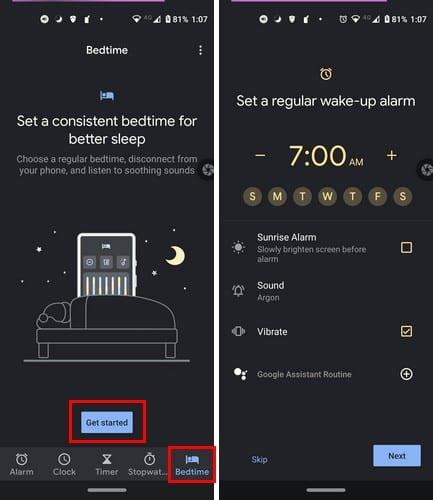
Dodirnite gumb Početak rada, a nakon toga postoje neke opcije koje ćete morati postaviti. Na primjer, postavljanje redovnog vremena buđenja i dana za koje želite da se primjenjuju. Možete odabrati plus i minus za podešavanje vremena ili možete dodirnuti vrijeme za više opcija.
Dokle god ste tamo, također možete odabrati da se zaslon polagano svjetli prije nego što se alarm oglasi. Vaš uređaj također može vibrirati ili ne; postavite rutinu Google asistenta i odaberite pjesmu sa Spotifyja da biste se probudili.
Dodirnite opciju Način rada za spavanje i odaberite Tijekom punjenja prije spavanja.
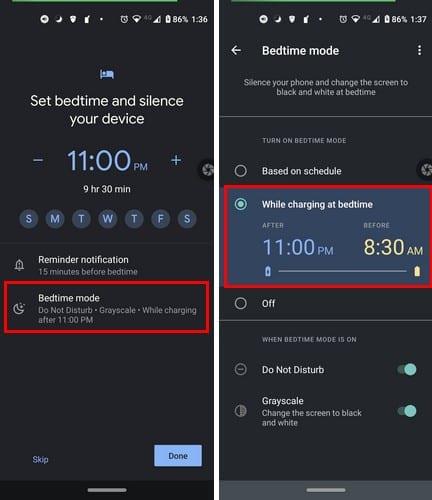
U odjeljku Kada je način rada za spavanje uključen, vidjet ćete opciju Ne ometaj koju ćete morati uključiti. Dodirnite strelicu u gornjem lijevom kutu za povratak i odaberite gumb Gotovo. Spreman si; sada, kada punite telefon prije spavanja, nećete se zamarati stvarima koje mogu čekati.
Ako se ikada trebate vratiti kako biste izvršili bilo kakve promjene, dodirnite karticu Alarm pri dnu. Možete ga isključiti, promijeniti datum, pjesmu, vibraciju ili dodati rutinu Google asistenta ako je niste dodali prije.
Ovo je korisna opcija. Možda ne punite telefon odmah pored kreveta i ne želite se kretati da provjerite čemu služi obavijest. Na ovaj način možete se dobro naspavati, zaboraviti na telefon i opustiti se. Kada obično dobijete najveći broj obavijesti, tijekom dana ili prije spavanja? Javite mi u komentarima ispod i ne zaboravite podijeliti članak s drugima na društvenim mrežama.
Provjerite povijest aktivnosti prijave na Gmail i saznajte koje ste e-mailove poslali ili izbrisali slijedeći ove jednostavne upute za početnike.
Imate problema s Google aplikacijom koja prikazuje da je offline, iako imate internet na svom pametnom telefonu? Pročitajte ovaj vodič da biste pronašli provjerene popravke koje rade!
Promijenite zadani pretraživač na Operi za Android i uživajte u svojim omiljenim opcijama. Otkrijte najbrži način. Promijenite zadani pretraživač koji Opera koristi uz ove jednostavne korake.
Ako imate problema s videosažecima dok koristite Google Hangouts, trebali biste slijediti neke od koraka za rješavanje problema iz ovog vodiča.
Izgubljen sam bez svojih popisa - i mojih kalendara. Google kalendar mi je spasio život više puta nego što mogu izbrojati. Tu dodajem apsolutno sve:
Google fotografije debitirali su u svibnju 2015. Od tada uživate u besplatnoj neograničenoj pohrani fotografija i videozapisa. Vjerojatno ste mislili da je ovo besplatno
Omogućite mogućnost brzog poništavanja poslane poruke na Gmailu s ovom rijetko poznatom značajkom.
Koristite ove sjajne savjete kada koristite Google Slides za svoju sljedeću prezentaciju.
Skenirajte i spremajte dokumente izravno na Google disk bez instaliranja aplikacije treće strane na svoj Android uređaj. Također, uredite svoje skenirane dokumente i pretvorite ih u PDF bez napuštanja Drivea.
Kako povezati svoj Microsoft Outlook 2016 klijent e-pošte s vašim Google Gmail računom.
Outlook bi mogao biti pravi način za Android, ali nije uvijek najbolje iskustvo. Stoga vas molim, pratite dok vam objašnjavam kako to možete učiniti za intuitivnije iskustvo na Androidu.
Saznajte kako svoju glazbenu biblioteku staviti u okruženje Google Play.
Imate problema s pronalaženjem kako precrtati tekst linijom u Google dokumentima? Ovaj vodič će vam pokazati.
Danas ćemo vam pokazati kako možete preuzeti kontrolu nad svojom privatnošću i izbrisati povijest pretraživanja Binga i povijest Microsoft Edgea.
2021. je službeno u tijeku i Google gubi malo vremena kako bi svoje prvo sigurnosno ažuriranje ove godine predao vlasnicima Pixela. Tvrtka je objavila
Naučite kako koristiti i upravljati uslužnim programom Google Sync pomoću ovih uputa.
Učinite svoje iskustvo pisanja bilješki puno boljim sinkroniziranjem Google asistenta s Keepom. Evo koraka koje treba slijediti.
Ako ne dobivate svoju e-poštu, mogu postojati različita rješenja za njihovo popravljanje. Evo nekoliko metoda koje možete isprobati.
Unatoč tome što je na početku igrao nadoknadu s onima poput Zoom-a i Microsoft Teams-a, Google Meet je u posljednjih nekoliko mjeseci stekao mnogo prednosti. Googleova odluka o integraciji Me…
Kako uvesti Facebook događaje u Google kalendar.
Nakon što rootate svoj Android telefon, imate potpuni pristup sustavu i možete pokretati mnoge vrste aplikacija koje zahtijevaju root pristup.
Tipke na vašem Android telefonu ne služe samo za podešavanje glasnoće ili buđenje zaslona. Uz nekoliko jednostavnih podešavanja, mogu postati prečaci za brzo fotografiranje, preskakanje pjesama, pokretanje aplikacija ili čak aktiviranje značajki za hitne slučajeve.
Ako ste ostavili laptop na poslu i imate hitan izvještaj koji trebate poslati šefu, što biste trebali učiniti? Upotrijebiti svoj pametni telefon. Još sofisticiranije, pretvorite svoj telefon u računalo kako biste lakše obavljali više zadataka istovremeno.
Android 16 ima widgete za zaključani zaslon koje vam omogućuju promjenu zaključanog zaslona po želji, što ga čini mnogo korisnijim.
Android način rada Slika u slici pomoći će vam da smanjite videozapis i gledate ga u načinu rada slika u slici, gledajući videozapis u drugom sučelju kako biste mogli raditi i druge stvari.
Uređivanje videa na Androidu postat će jednostavno zahvaljujući najboljim aplikacijama i softveru za uređivanje videa koje navodimo u ovom članku. Pobrinite se da ćete imati prekrasne, čarobne i elegantne fotografije za dijeljenje s prijateljima na Facebooku ili Instagramu.
Android Debug Bridge (ADB) je moćan i svestran alat koji vam omogućuje mnoge stvari poput pronalaženja logova, instaliranja i deinstaliranja aplikacija, prijenosa datoteka, rootanja i flashanja prilagođenih ROM-ova te stvaranja sigurnosnih kopija uređaja.
S aplikacijama s automatskim klikom. Nećete morati puno raditi prilikom igranja igara, korištenja aplikacija ili zadataka dostupnih na uređaju.
Iako ne postoji čarobno rješenje, male promjene u načinu punjenja, korištenja i pohranjivanja uređaja mogu uvelike usporiti trošenje baterije.
Telefon koji mnogi ljudi trenutno vole je OnePlus 13, jer osim vrhunskog hardvera, posjeduje i značajku koja postoji već desetljećima: infracrveni senzor (IR Blaster).


























